Excel如何求不包含休假的工作日时间?
来源:网络收集 点击: 时间:2024-03-11【导读】:
excel如何来求不包含假期的工作日时间,这个需要通过函数来计算,一起来看看吧。工具/原料moreASUS华硕W508L Windows8系统 office 2016版本方法/步骤1/6分步阅读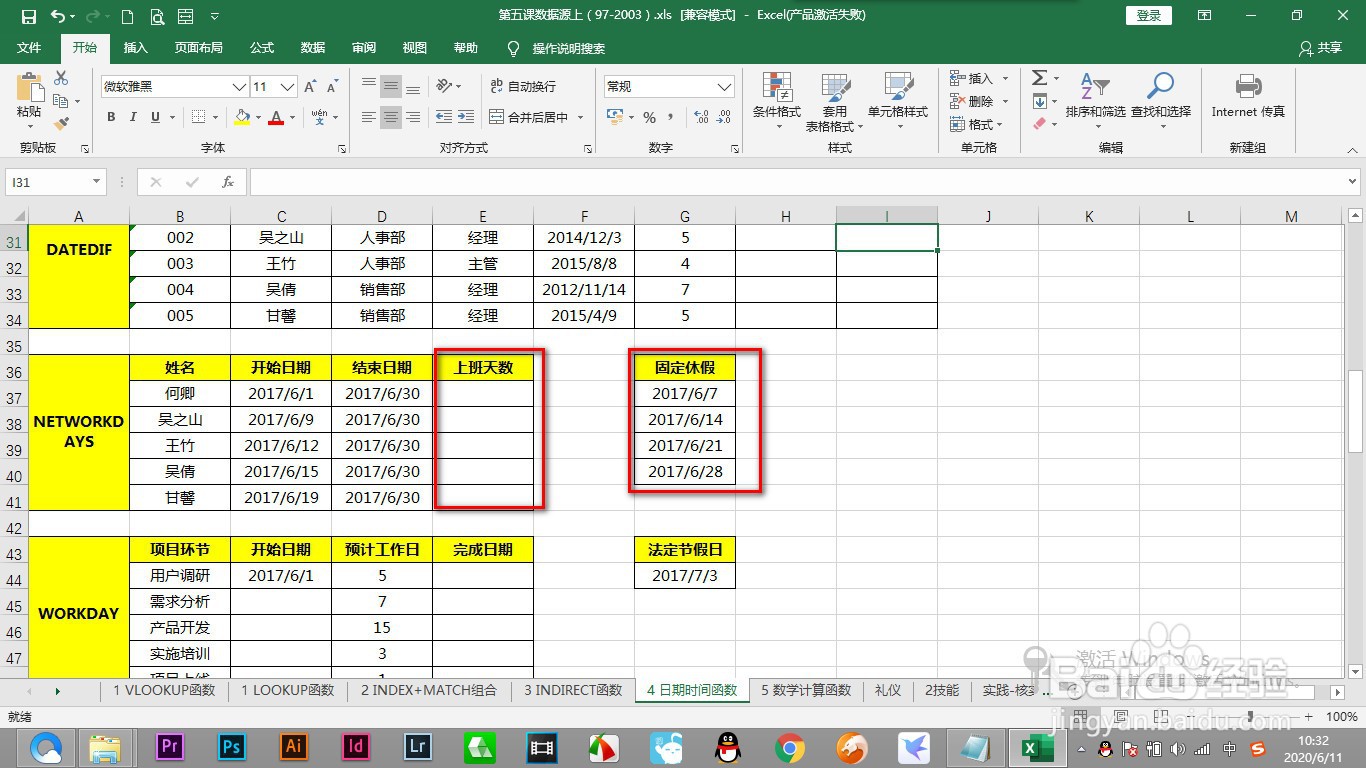 2/6
2/6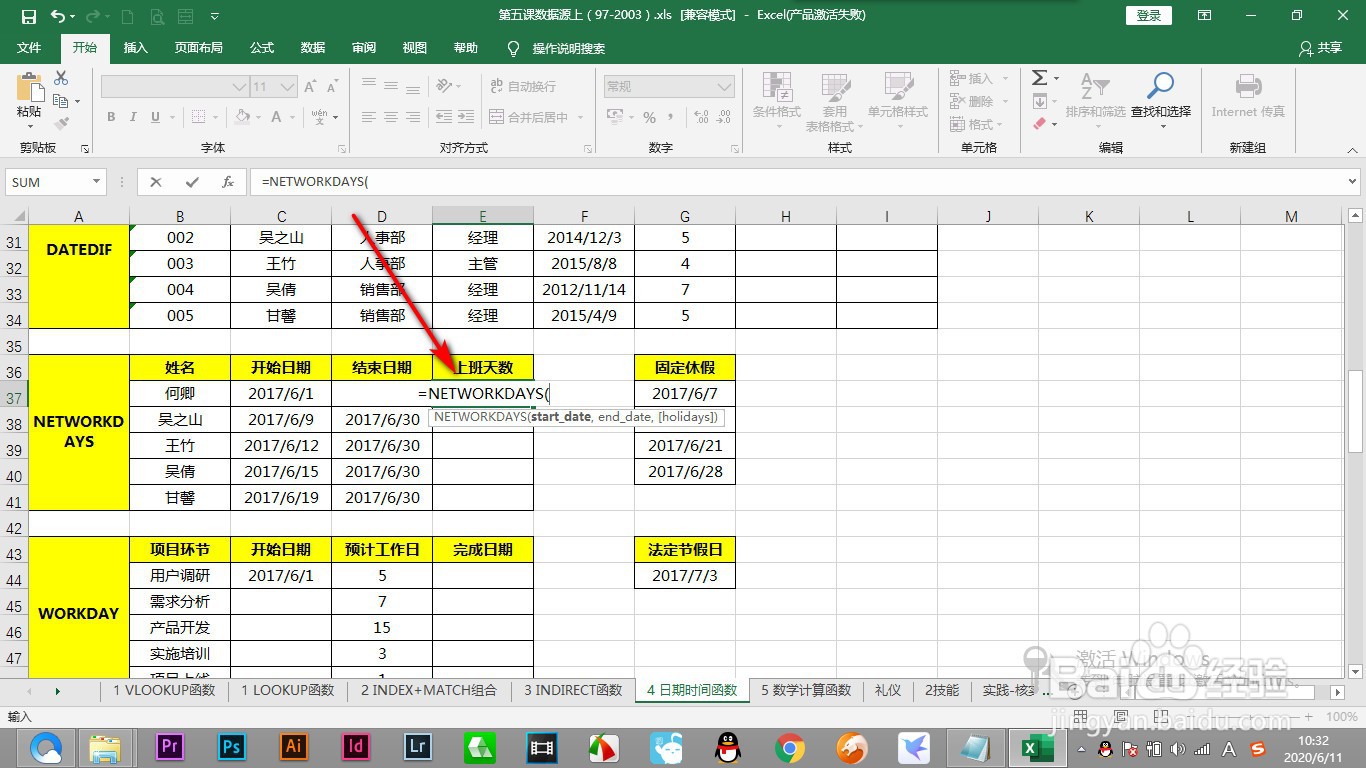 3/6
3/6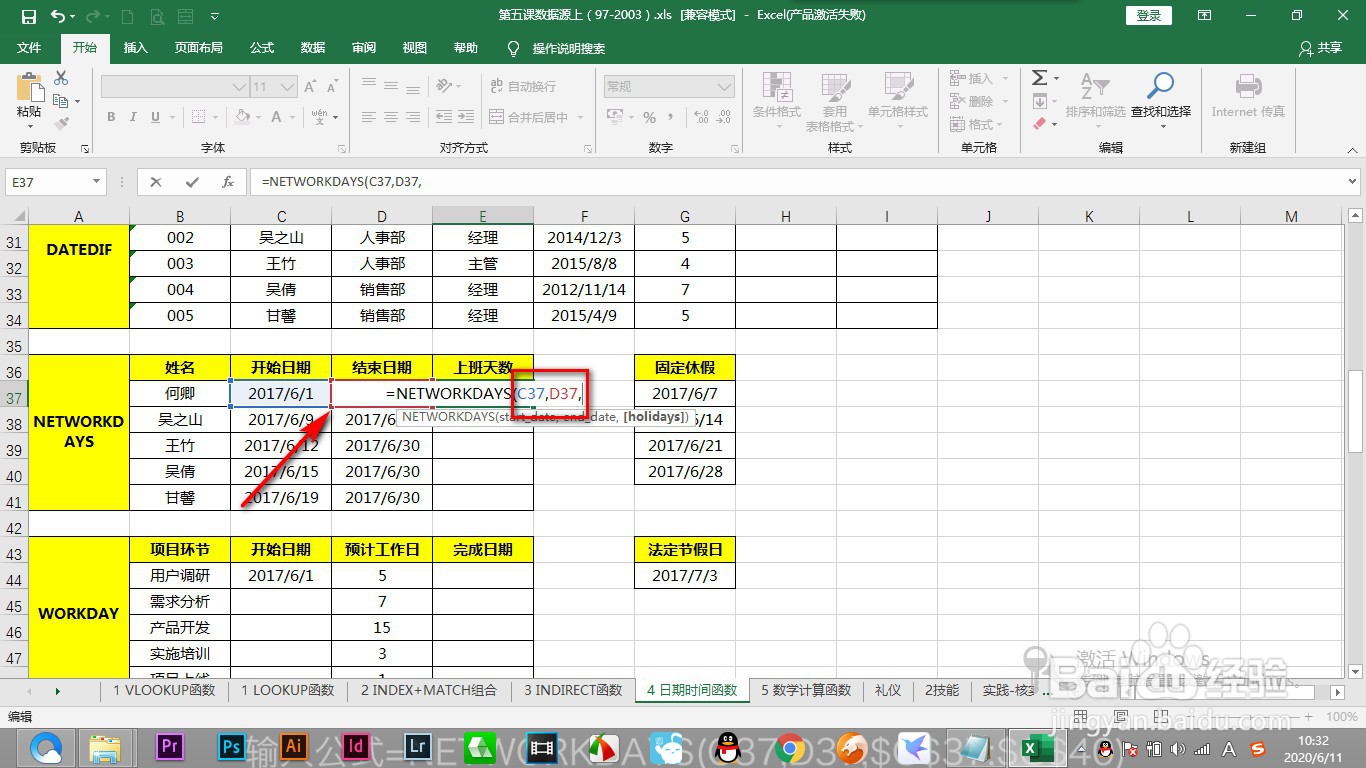 4/6
4/6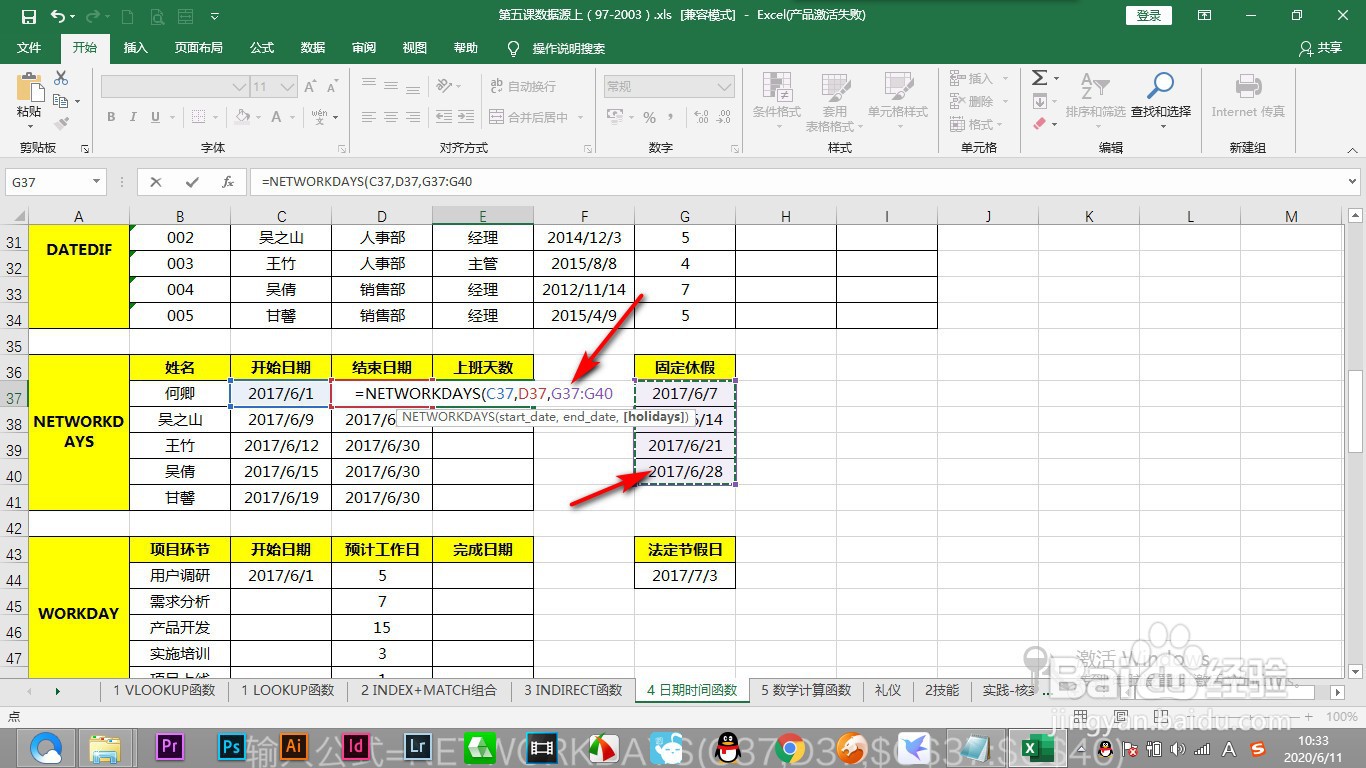 5/6
5/6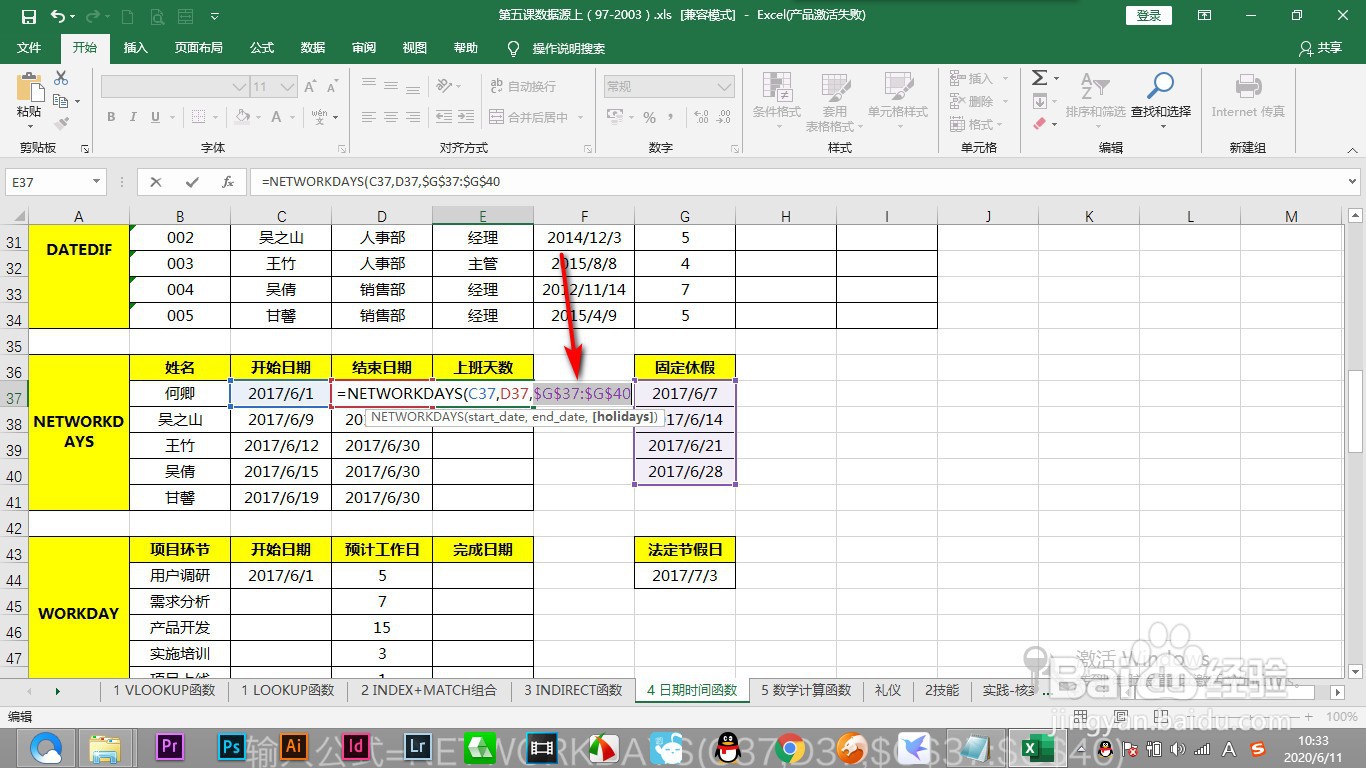 6/6
6/6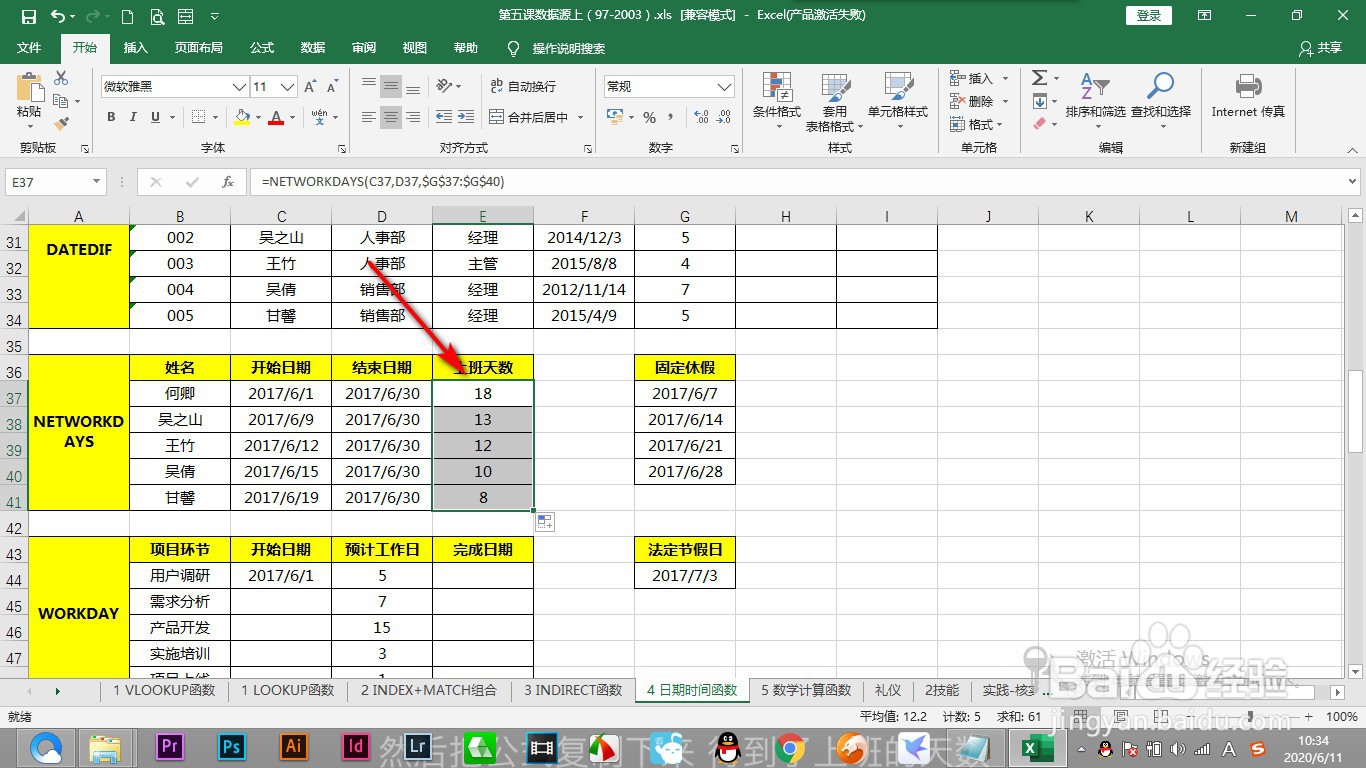 总结1/1
总结1/1
1.我们下面要计算员工上班的天数,就用结束减去开始的日期,然后还要排除要休假的日期得到工作天数。
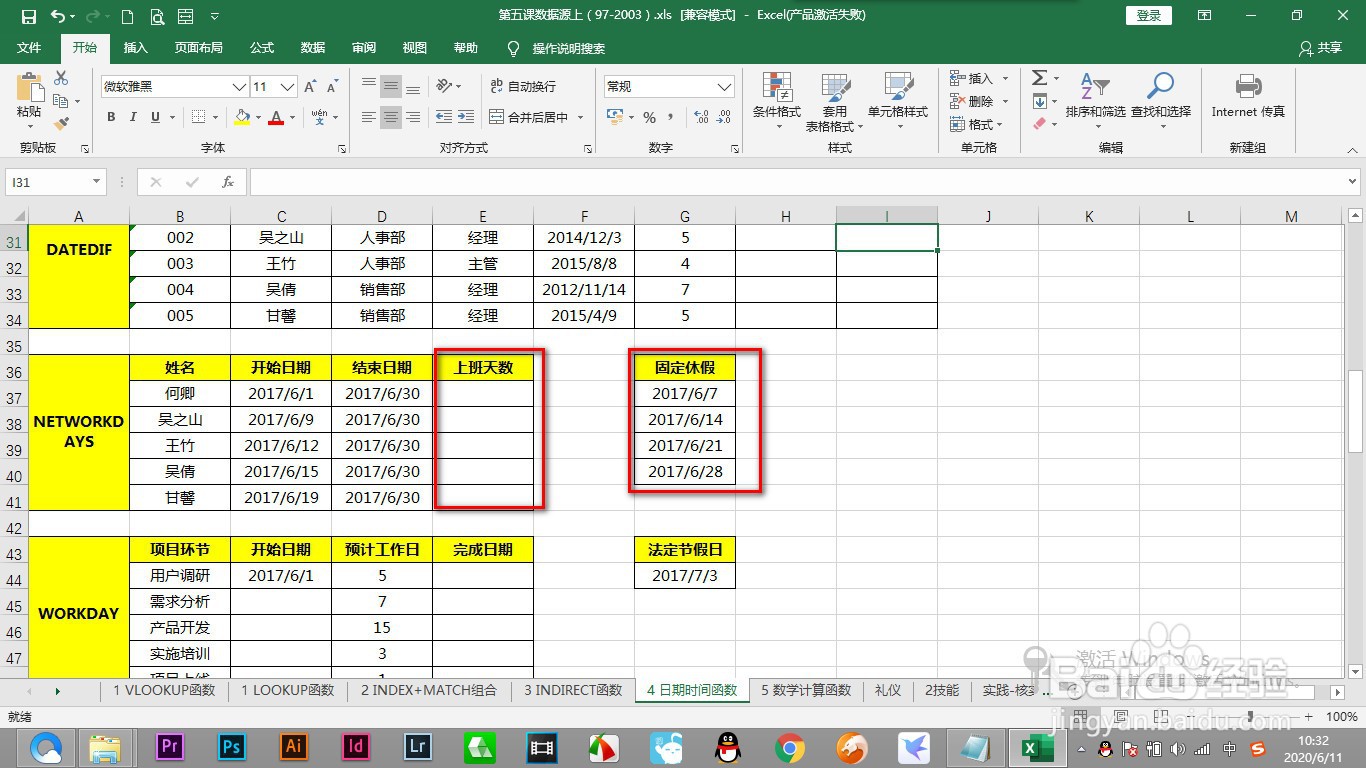 2/6
2/62.在空白单元格中输入函数networkdays。
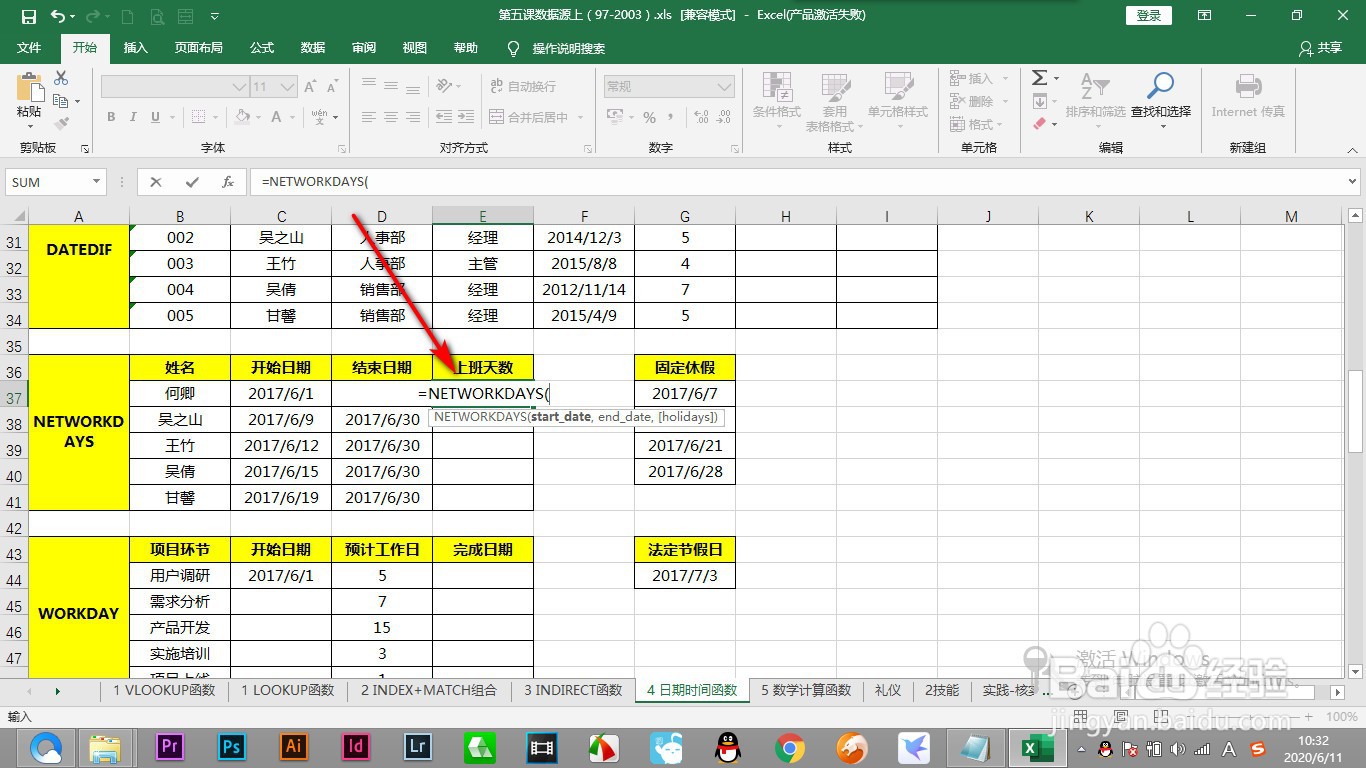 3/6
3/63.鼠标点击开始日期和结束日期的单元格。
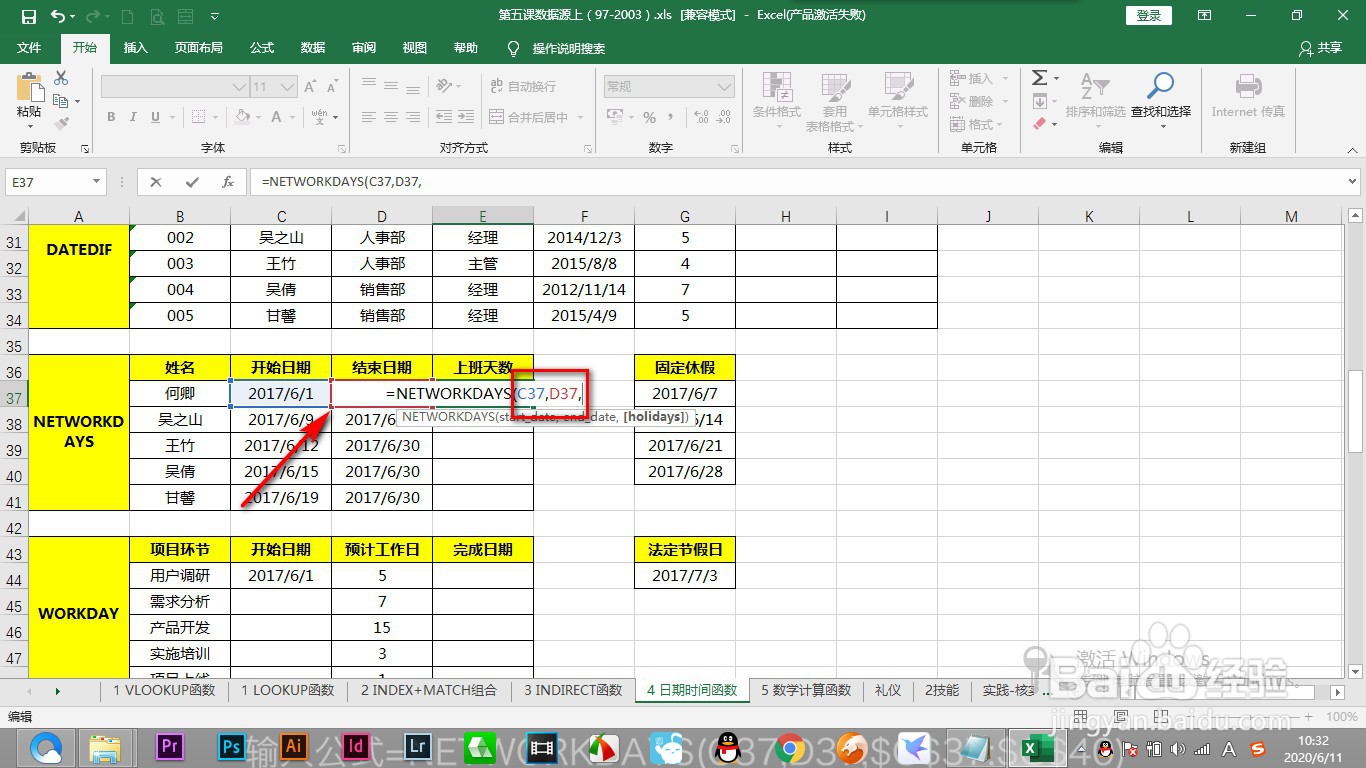 4/6
4/64.之后参数选择——固定休假的范围。
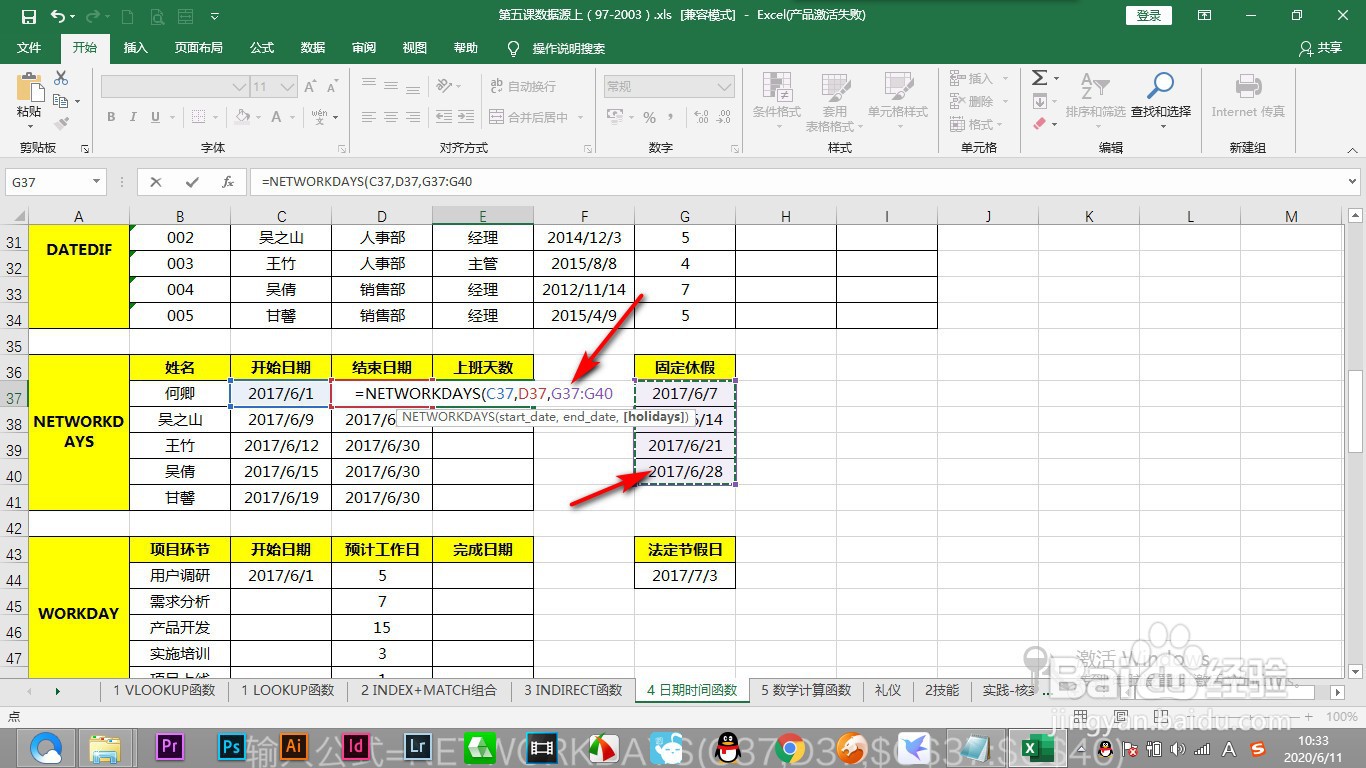 5/6
5/65.注意将其选中按F4绝对引用。
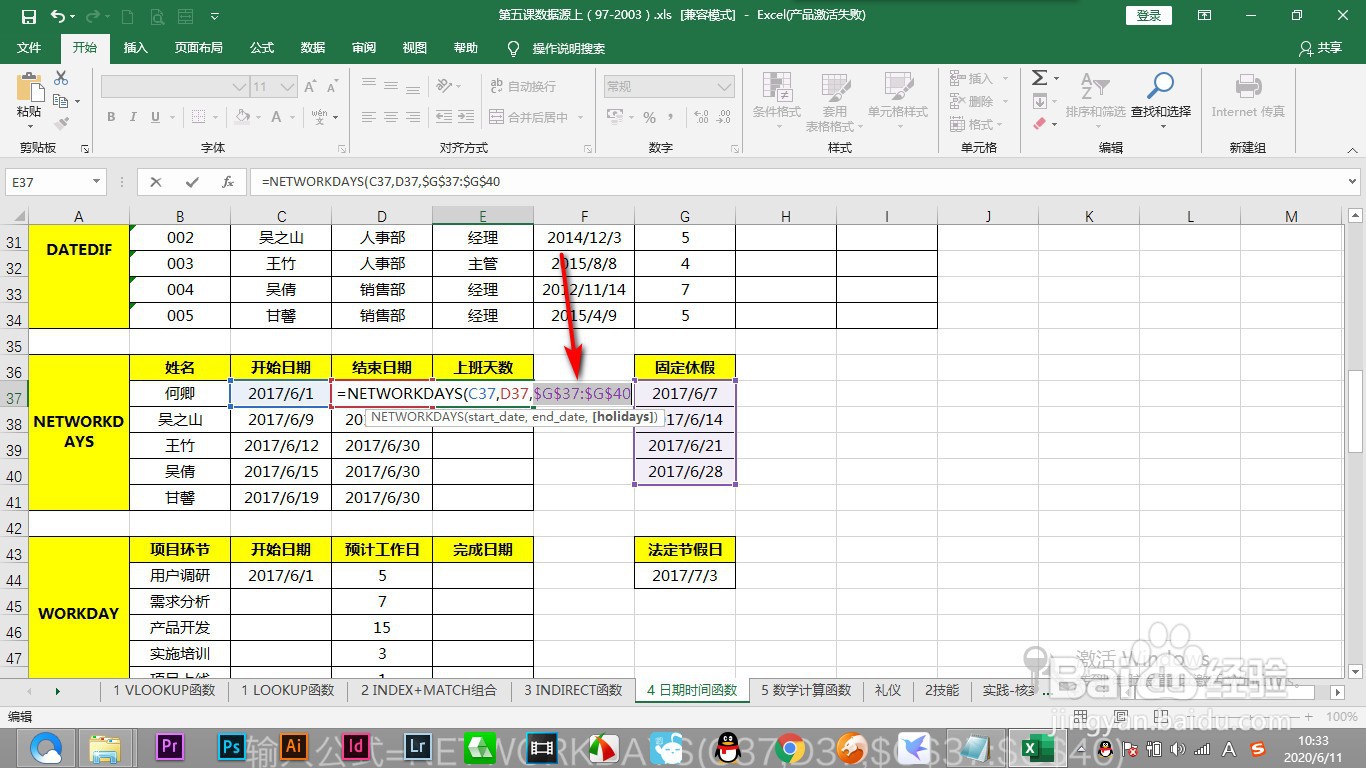 6/6
6/66.按回车键得到的天数就是排除休假天数的工作日了。
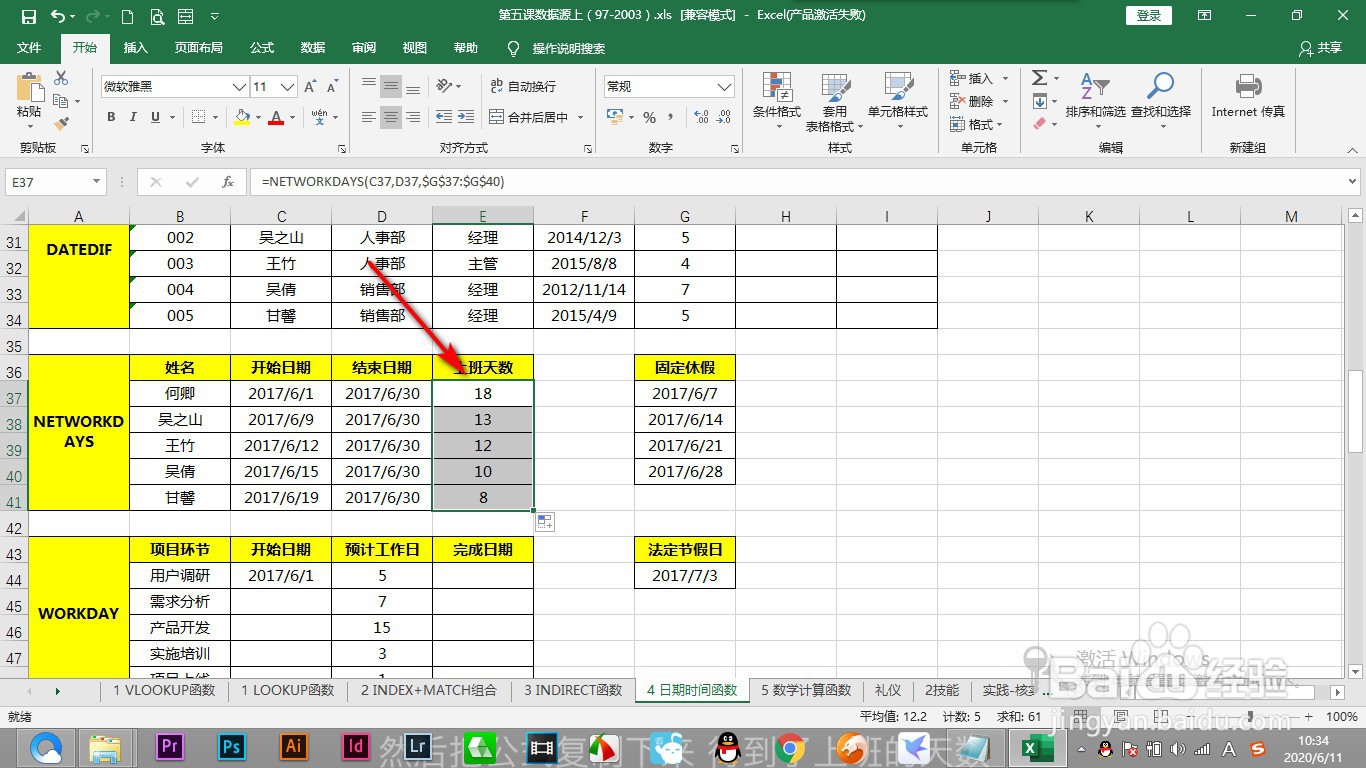 总结1/1
总结1/11.我们下面要计算员工上班的天数,就用结束减去开始的日期,然后还要排除要休假的日期得到工作天数。
2.在空白单元格中输入函数networkdays。
3.鼠标点击开始日期和结束日期的单元格。
4.之后参数选择——固定休假的范围。
5.注意将其选中按F4绝对引用。
6.按回车键得到的天数就是排除休假天数的工作日了。
注意事项注意将其选中按F4绝对引用。
用结束减去开始的日期,然后还要排除要休假的日期得到工作天数。
工作时间EXCEL版权声明:
1、本文系转载,版权归原作者所有,旨在传递信息,不代表看本站的观点和立场。
2、本站仅提供信息发布平台,不承担相关法律责任。
3、若侵犯您的版权或隐私,请联系本站管理员删除。
4、文章链接:http://www.1haoku.cn/art_318016.html
上一篇:Excel教程:如何使用数据透视表图表
下一篇:真正投入爱恋时会有什么感觉
 订阅
订阅